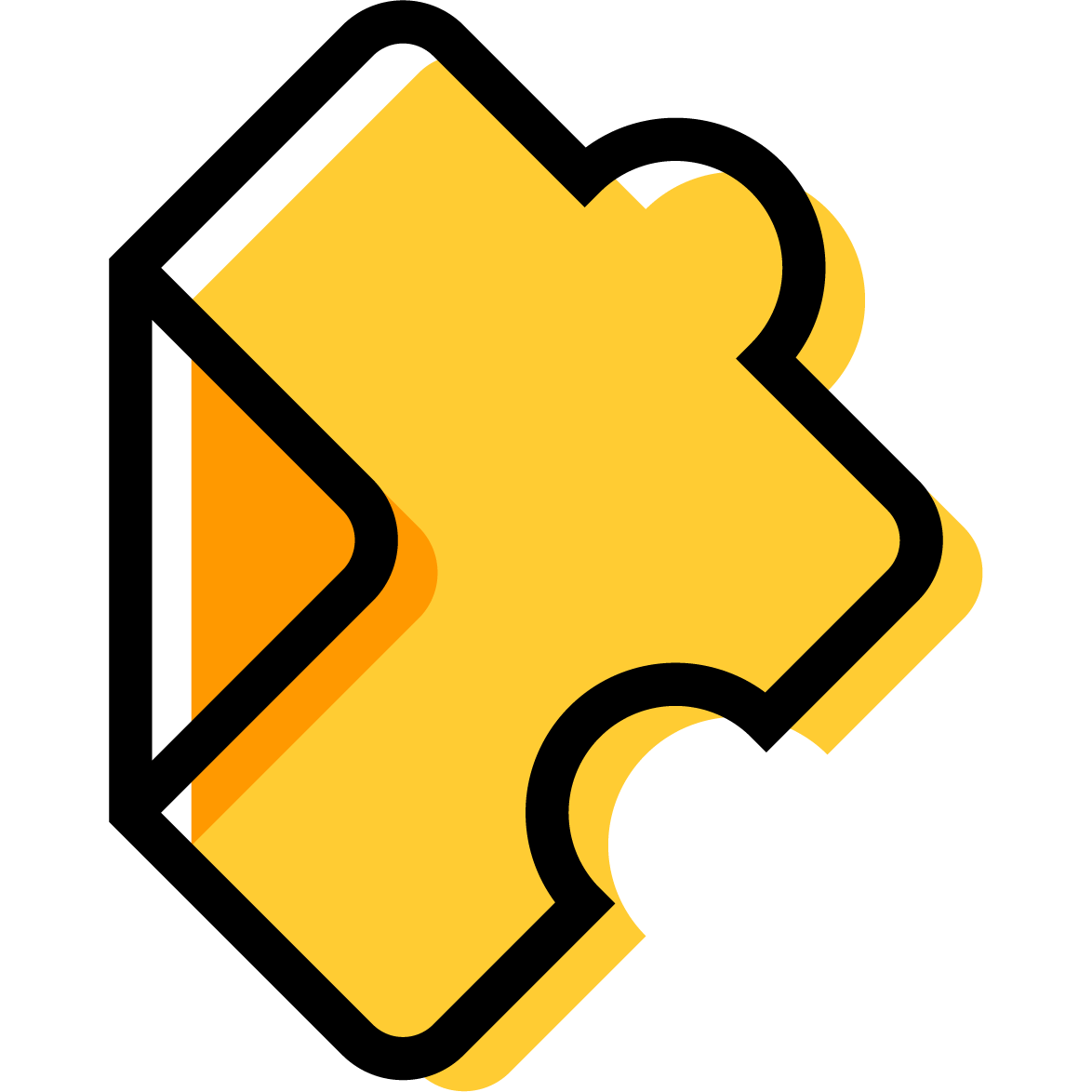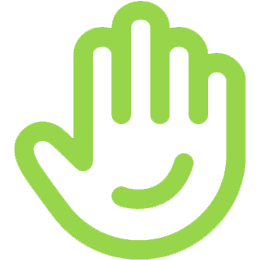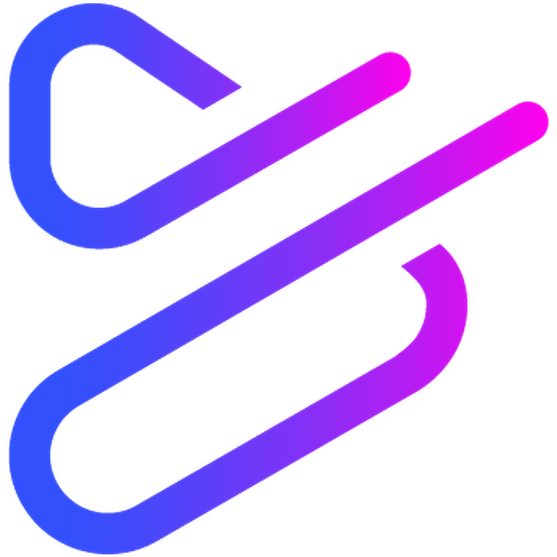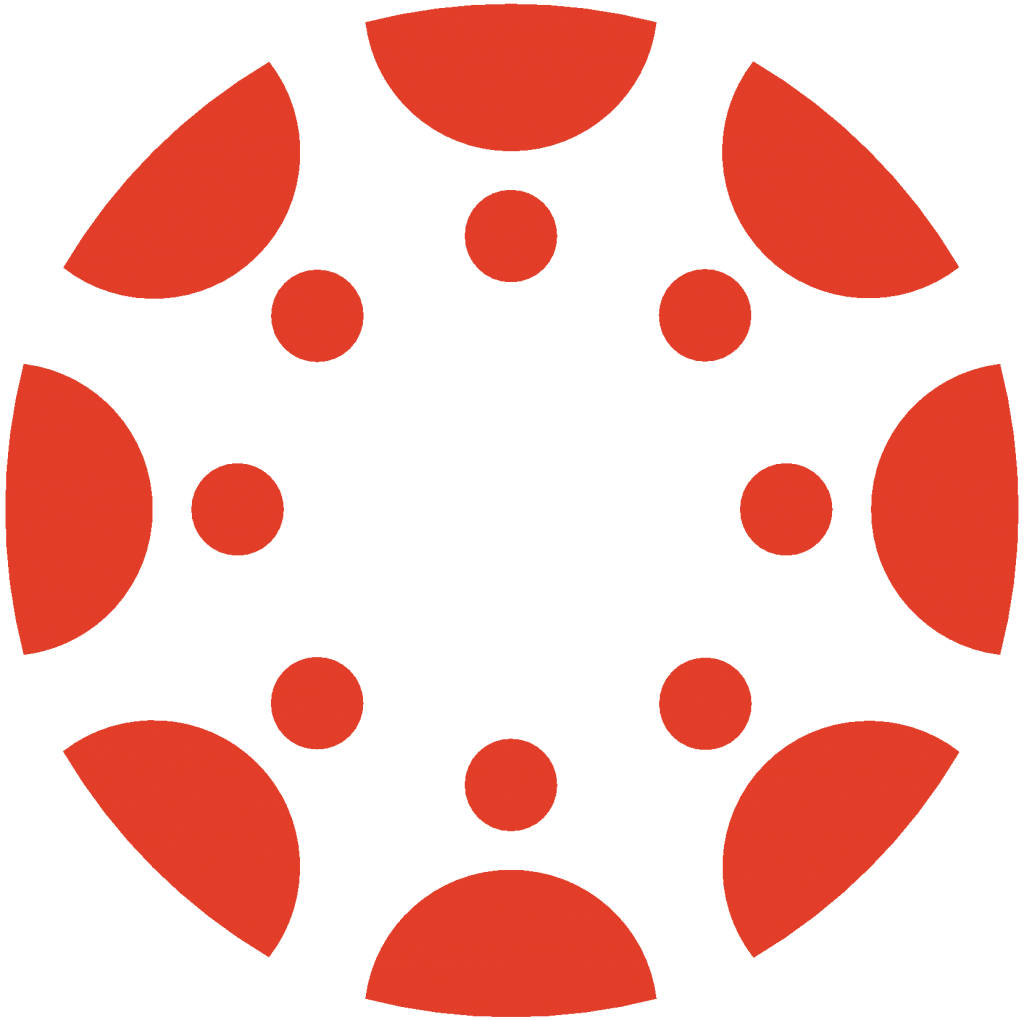Interactieve video
Over deze werkvorm
Een (korte) video sluit aan bij de belevingswereld van de student. Je maakt je vragen dus extra effectief door deze aan een video te koppelen.
Goed om te weten
Hulpmiddelen
Een filmpje.
Aan de slag
Zoek een filmpje dat past bij de instructie of het onderwerp dat je in de les wil behandelen. Beluister/bekijk zelf het filmpje en noteer een aantal vragen die je de studenten hierbij wil laten beantwoorden. Zet de vragen in chronologische volgorde en noteer per vraag wáár in het filmpje (dus op welk tijdstip) je de vraag wilt stellen. Bedenk tevens of je met deze werkvorm een of meer leerdoelen wilt behalen (zo ja, welke?). Voer de werkvorm als volgt uit:
Stap 1 - Heb je in de voorbereiding leerdoelen geformuleerd? Deel die dan nu met de studenten.
Stap 2 - Speel het filmpje af in de klas
Stap 3 - Pauzeer het filmpje op de vooraf bedachte momenten en stel vervolgens je bedachte vragen aan de studenten.
Stap 4 - Bespreek klassikaal de antwoorden van de studenten na elke vraag of na afloop van het filmpje.
Stap 5 - Als je bij stap 1 leerdoelen met de studenten hebt gedeeld, controleer dan nu of deze behaald zijn.
Net even anders
- Laat het filmpje niet klassikaal zien maar deel het filmpje met de studenten zodat ze het filmpje op een eigen device kunnen bekijken en deze werkvorm in hun eigen tempo kunnen uitvoeren. Let op: oortjes vereist!
- Flip the classroom: laat de studenten als huiswerk het audio- of videofragment bekijken en de vragen beantwoorden en bespreek de antwoorden in de eerstvolgende les.
- Gebruik LessonUp of Edpuzzle om een interactief audio- of videofragment te maken.
- Gebruik een tool als Nearpod/Classkick om, tijdens het klassikaal bekijken van het filmpje, de antwoorden van de studenten in te verzamelen.
- Plaats de video in de bijbehorende Canvas-cursus en koppel daar vervolgens een verwerkingsopdracht of toets aan.
- Laat de studenten in tweetallen de vragen beantwoorden.
DiDi ❤️ AI
Een AI-chatbot als Copilot kan je heel goed helpen bij het versterken van deze werkvorm of bijvoorbeeld bij een krachtige implementatie in je les. Hieronder vind je een prompt met een aantal vragen die je aan een AI-chatbot kunt stellen:
Ik geef les op een MBO school. Ik geef les op de opleiding [naam opleiding]. Het vak wat ik geef, heet [naam vak]. Bij dit vak leren studenten [omschrijving vak]. Ik bereid een les voor over [onderwerp]. Het leerdoel van deze les is "[leerdoel]". Ik geef deze les in een klassikale setting in een klaslokaal. Ik geef deze les aan een klas van ongeveer [aantal] studenten.
In deze les wil ik de volgende werkvorm inzetten:
https://www.digitaledidactiek.org/instructie-geven/interactieve-video
Over deze werkvorm heb ik de onderstaande vraag. Houd bij het beantwoorden van mijn vraag en het geven van tips/advies expliciet rekening met de hierboven opgegeven informatie.
- Hoe kan ik de betrokkenheid van studenten vergroten met interactieve video’s?
- Welke strategieën kan ik toepassen om interactieve video’s te versterken?
- Welke vragen kan ik toevoegen aan interactieve video’s om kritisch denken te stimuleren?
- Hoe kan ik interactieve video’s gebruiken om samenwerking tussen studenten te bevorderen?
- Wat zijn de uitdagingen bij het implementeren van interactieve video’s en hoe kan ik deze overwinnen?
- Wat zijn de mogelijkheden voor het combineren van interactieve video’s met andere digitale werkvormen?
- Hoe kan ik de interactiviteit in de video vergroten?
- Waar kan ik geschikte videocontent vinden om te gebruiken?
- Wat zijn de best practices voor het ontwerpen van interactieve video’s?
- Welke vragen kan ik in de video stellen om studenten te betrekken?
- Hoe kan ik de toegankelijkheid van de video waarborgen?
- Hoe kan ik de interactieve video differentiëren voor verschillende niveaus of leerstijlen?
- Hoe kan ik de antwoorden op de interactieve vragen in de video gebruiken om de voortgang van de studenten te volgen?
- Hoe kan ik de effectiviteit van de interactieve video evalueren in termen van het bereiken van de leerdoelen?
- Hoe kan ik de interactieve video aanpassen om inclusief te zijn voor studenten met verschillende leerstijlen?
- Hoe kan ik de interactieve video updaten om actueel te blijven met de nieuwste ontwikkelingen in mijn vakgebied?
- Hoe kan ik de duur van de interactieve video optimaliseren om de aandacht van de studenten vast te houden?
Tips van DiDi
- Kies een niet te lang audio-/videofragment uit, max. 5 minuten.
- Denk goed na over je vraagstelling: probeer ook vragen te stellen die een hoger denkniveau stimuleren (Analyseren/Evalueren/Creëren uit de Taxonomie van Bloom).
- In de DiDi Community kun je met collega's in gesprek over deze werkvorm en de onderstaande applicaties: stel daar al je vragen en deel je ervaringen of check de best practices van andere docenten!
Hulpmiddelen
Een filmpje, bij voorkeur online (al dan niet zelf plaatsen op Stream, YouTube of Vimeo) zodat je het makkelijk kunt delen. Microsoft Teams voor de communicatie.
Aan de slag
Zoek een filmpje dat past bij de instructie of het onderwerp dat je in de les wil behandelen. Beluister/bekijk zelf het filmpje en noteer een aantal vragen die je de studenten hierbij wil laten beantwoorden. Zet de vragen in chronologische volgorde en noteer per vraag wáár in het filmpje (dus op welk tijdstip) je de vraag wilt stellen.
Een filmpje klassikaal afspelen in een blended les zorgt door vertraging en haperingen in veel gevallen voor een suboptimale kijkervaring bij de studenten die de les online volgen. Gebruik daarom LessonUp of Edpuzzle om van je filmpje een interactief filmpje te maken waar de vragen in zijn verwerkt en dat studenten zelfstandig en op hun eigen tempo kunnen bekijken. In plaats daarvan kun je het filmpje ook online delen met studenten (bijv. via Stream, YouTube of Vimeo) waarbij je de vragen dan apart met ze deelt. Vergeet niet om de studenten, die de les in het klaslokaal volgen, oortjes mee te laten nemen.
Bedenk tevens of je met deze werkvorm een of meer leerdoelen wilt behalen (zo ja, welke?). Voer de werkvorm als volgt uit:
Stap 1 - Heb je in de voorbereiding leerdoelen geformuleerd? Deel die dan nu met de studenten.
Stap 2 - Deel het (al dan niet interactieve) filmpje met de studenten.
Stap 3 - Geef de studenten tijd cq. gelegenheid om het filmpje te bekijken en de vragen te beantwoorden. Monitor, bij gebruik van LessonUp of Edpuzzle, de voortgang en antwoorden van de studenten.
Stap 4 - Bespreek klassikaal de antwoorden van de studenten.
Stap 5 - Als je bij stap 1 leerdoelen met de studenten hebt gedeeld, controleer dan nu of deze behaald zijn.
Net even anders
- Flip the classroom: laat de studenten als huiswerk het audio- of videofragment bekijken en de vragen beantwoorden en bespreek de antwoorden in de eerstvolgende les.
- Laat de studenten in tweetallen de vragen beantwoorden. Gebruik hiervoor breakout rooms in Microsoft Teams, waarbij je de studenten in het klaslokaal kunt vragen om ook deel te nemen aan de online les zodat je de studenten thuis en in het klaslokaal samen cq. gemengd in breakout rooms kunt plaatsen. Zorg in dat geval dat de studenten in je klaslokaal de beschikking hebben over oortjes of headsets zodat ze geen last hebben van elkaar.
- Plaats de video in de bijbehorende Canvas-cursus en koppel daar vervolgens een verwerkingsopdracht of toets aan.
DiDi ❤️ AI
Een AI-chatbot als Copilot kan je heel goed helpen bij het versterken van deze werkvorm of bijvoorbeeld bij een krachtige implementatie in je les. Hieronder vind je een prompt met een aantal vragen die je aan een AI-chatbot kunt stellen:
Ik geef les op een MBO school. Ik geef les op de opleiding [naam opleiding]. Het vak wat ik geef, heet [naam vak]. Bij dit vak leren studenten [omschrijving vak]. Ik bereid een les voor over [onderwerp]. Het leerdoel van deze les is "[leerdoel]". Ik geef deze les in een hybride setting/klaslokaal waarbij een deel van de studenten fysiek in het klaslokaal aanwezig is en een deel van de studenten vanuit huis aan de les deelneemt, online via Microsoft Teams. Ik geef deze les aan een klas van ongeveer [aantal] studenten.
In deze les wil ik de volgende werkvorm inzetten:
https://www.digitaledidactiek.org/instructie-geven/interactieve-video
Over deze werkvorm heb ik de onderstaande vraag. Houd bij het beantwoorden van mijn vraag en het geven van tips/advies expliciet rekening met de hierboven opgegeven informatie.
- Hoe kan ik de betrokkenheid van studenten vergroten met interactieve video’s?
- Welke strategieën kan ik toepassen om interactieve video’s te versterken?
- Welke vragen kan ik toevoegen aan interactieve video’s om kritisch denken te stimuleren?
- Hoe kan ik interactieve video’s gebruiken om samenwerking tussen studenten te bevorderen?
- Wat zijn de uitdagingen bij het implementeren van interactieve video’s en hoe kan ik deze overwinnen?
- Wat zijn de mogelijkheden voor het combineren van interactieve video’s met andere digitale werkvormen?
- Hoe kan ik de interactiviteit in de video vergroten?
- Waar kan ik geschikte videocontent vinden om te gebruiken?
- Wat zijn de best practices voor het ontwerpen van interactieve video’s?
- Welke vragen kan ik in de video stellen om studenten te betrekken?
- Hoe kan ik de toegankelijkheid van de video waarborgen?
- Hoe kan ik de interactieve video differentiëren voor verschillende niveaus of leerstijlen?
- Hoe kan ik de antwoorden op de interactieve vragen in de video gebruiken om de voortgang van de studenten te volgen?
- Hoe kan ik de effectiviteit van de interactieve video evalueren in termen van het bereiken van de leerdoelen?
- Hoe kan ik de interactieve video aanpassen om inclusief te zijn voor studenten met verschillende leerstijlen?
- Hoe kan ik de interactieve video updaten om actueel te blijven met de nieuwste ontwikkelingen in mijn vakgebied?
- Hoe kan ik de duur van de interactieve video optimaliseren om de aandacht van de studenten vast te houden?
Tips van DiDi
- Kies een niet te lang audio-/videofragment uit, max. 5 minuten.
- Denk goed na over je vraagstelling: probeer ook vragen te stellen die een hoger denkniveau stimuleren (Analyseren/Evalueren/Creëren uit de Taxonomie van Bloom).
- In de DiDi Community kun je met collega's in gesprek over deze werkvorm en de onderstaande applicaties: stel daar al je vragen en deel je ervaringen of check de best practices van andere docenten!
Hulpmiddelen
Een filmpje, bij voorkeur online (al dan niet zelf plaatsen op Stream, YouTube of Vimeo) zodat je het makkelijk kunt delen. Microsoft Teams voor de communicatie.
Aan de slag
Zoek een filmpje dat past bij de instructie of het onderwerp dat je in de les wil behandelen. Beluister/bekijk zelf het filmpje en noteer een aantal vragen die je de studenten hierbij wil laten beantwoorden. Zet de vragen in chronologische volgorde en noteer per vraag wáár in het filmpje (dus op welk tijdstip) je de vraag wilt stellen.
Een filmpje klassikaal afspelen in een online les zorgt door vertraging en haperingen in veel gevallen voor een suboptimale kijkervaring bij de studenten. Gebruik daarom LessonUp of Edpuzzle om van je filmpje een interactief filmpje te maken waar de vragen in zijn verwerkt en dat studenten zelfstandig en op hun eigen tempo kunnen bekijken. In plaats daarvan kun je het filmpje ook online delen met studenten (bijv. via Stream, YouTube of Vimeo) waarbij je de vragen dan apart met ze deelt.
Bedenk tevens of je met deze werkvorm een of meer leerdoelen wilt behalen (zo ja, welke?). Voer de werkvorm als volgt uit:
Stap 1 - Heb je in de voorbereiding leerdoelen geformuleerd? Deel die dan nu met de studenten.
Stap 2 - Deel het (al dan niet interactieve) filmpje met de studenten.
Stap 3 - Geef de studenten tijd cq. gelegenheid om het filmpje te bekijken en de vragen te beantwoorden. Monitor, bij gebruik van LessonUp of Edpuzzle, de voortgang en antwoorden van de studenten.
Stap 4 - Bespreek klassikaal de antwoorden van de studenten.
Stap 5 - Als je bij stap 1 leerdoelen met de studenten hebt gedeeld, controleer dan nu of deze behaald zijn.
Net even anders
- Flip the classroom: laat de studenten als huiswerk het audio- of videofragment bekijken en de vragen beantwoorden en bespreek de antwoorden in de eerstvolgende les.
- Laat de studenten in tweetallen de vragen beantwoorden. Gebruik hiervoor breakout rooms in Microsoft Teams.
- Plaats de video in de bijbehorende Canvas-cursus en koppel daar vervolgens een verwerkingsopdracht of toets aan.
DiDi ❤️ AI
Een AI-chatbot als Copilot kan je heel goed helpen bij het versterken van deze werkvorm of bijvoorbeeld bij een krachtige implementatie in je les. Hieronder vind je een prompt met een aantal vragen die je aan een AI-chatbot kunt stellen:
Ik geef les op een MBO school. Ik geef les op de opleiding [naam opleiding]. Het vak wat ik geef, heet [naam vak]. Bij dit vak leren studenten [omschrijving vak]. Ik bereid een les voor over [onderwerp]. Het leerdoel van deze les is "[leerdoel]". Ik geef deze les in een online setting waarbij elke student vanuit huis aan de les deelneemt, online via Microsoft Teams. Ik geef deze les aan een klas van ongeveer [aantal] studenten.
In deze les wil ik de volgende werkvorm inzetten:
https://www.digitaledidactiek.org/instructie-geven/interactieve-video/
Over deze werkvorm heb ik de onderstaande vraag. Houd bij het beantwoorden van mijn vraag en het geven van tips/advies expliciet rekening met de hierboven opgegeven informatie.
- Hoe kan ik de betrokkenheid van studenten vergroten met interactieve video’s?
- Welke strategieën kan ik toepassen om interactieve video’s te versterken?
- Welke vragen kan ik toevoegen aan interactieve video’s om kritisch denken te stimuleren?
- Hoe kan ik interactieve video’s gebruiken om samenwerking tussen studenten te bevorderen?
- Wat zijn de uitdagingen bij het implementeren van interactieve video’s en hoe kan ik deze overwinnen?
- Wat zijn de mogelijkheden voor het combineren van interactieve video’s met andere digitale werkvormen?
- Hoe kan ik de interactiviteit in de video vergroten?
- Waar kan ik geschikte videocontent vinden om te gebruiken?
- Wat zijn de best practices voor het ontwerpen van interactieve video’s?
- Welke vragen kan ik in de video stellen om studenten te betrekken?
- Hoe kan ik de toegankelijkheid van de video waarborgen?
- Hoe kan ik de interactieve video differentiëren voor verschillende niveaus of leerstijlen?
- Hoe kan ik de antwoorden op de interactieve vragen in de video gebruiken om de voortgang van de studenten te volgen?
- Hoe kan ik de effectiviteit van de interactieve video evalueren in termen van het bereiken van de leerdoelen?
- Hoe kan ik de interactieve video aanpassen om inclusief te zijn voor studenten met verschillende leerstijlen?
- Hoe kan ik de interactieve video updaten om actueel te blijven met de nieuwste ontwikkelingen in mijn vakgebied?
- Hoe kan ik de duur van de interactieve video optimaliseren om de aandacht van de studenten vast te houden?
Tips van DiDi
- Kies een niet te lang audio-/videofragment uit, max. 5 minuten.
- Denk goed na over je vraagstelling: probeer ook vragen te stellen die een hoger denkniveau stimuleren (Analyseren/Evalueren/Creëren uit de Taxonomie van Bloom).
- In de DiDi Community kun je met collega's in gesprek over deze werkvorm en de onderstaande applicaties: stel daar al je vragen en deel je ervaringen of check de best practices van andere docenten!
 Teams
Teams Outlook
Outlook LinkedIn
LinkedIn Twitter
Twitter WhatsApp
WhatsApp